
Pasamos más tiempo que nunca en línea y, entre su teléfono, tableta y computadora, probablemente pase la mayor parte del día mirando una pantalla u otra. A veces necesitas un descanso. Afortunadamente, el nuevo Modo Zen en los dispositivos OnePlus hace precisamente eso, permitiéndote tomarte un tiempo para relajarte y escapar del constante aluvión de notificaciones y actualizaciones.
Contenido
- ¿Qué es el modo Zen?
- Cómo utilizar el modo Zen
En este artículo, le mostraremos cómo puede utilizar el Modo Zen y tomarse un tiempo para relajarse.
Vídeos recomendados
¿Qué es el modo Zen?

No es ningún secreto que amamos los teléfonos inteligentes. Pero puedes tener demasiadas cosas buenas y es importante tomarte un tiempo lejos de la pantalla del conductor diario. Hemos visto software que ayuda con esto en los últimos años, incluido Androide's Bienestar digital y iOS Tiempo de pantalla. El modo Zen es ligeramente diferente, ya que no mide el tiempo que pasas mirando la pantalla. En cambio, todo lo que hace el Modo Zen es brindarte 20 minutos de paz lejos del constante aluvión de notificaciones.
Relacionado
- Los mejores móviles OnePlus en 2023: los 6 mejores que puedes comprar
- El nuevo teléfono económico OnePlus incluye 2 funciones súper raras
- El nuevo OnePlus Nord CE 3 Lite es perfecto si odias los teléfonos caros
Básicamente, ¿es un modo No molestar de marca? Bueno no exactamente. Si bien No molestar evita que las notificaciones te molesten, no impide que te distraigas volviendo a sumergirte en las aplicaciones de redes sociales cada 5 minutos. Active el Modo Zen y su teléfono se bloqueará durante 20 minutos completos. Podrás recibir llamadas telefónicas, hacer llamadas de emergencia y usar la aplicación de la cámara, pero eso es todo. Se le bloqueará el acceso a todas las demás aplicaciones, funciones y servicios durante los próximos 20 minutos. Todas las notificaciones, excepto las llamadas, se silenciarán, lo que garantiza que no te molestarán hasta que finalice el Modo Zen.
Además, es importante tener en cuenta que no podrás cancelar el Modo Zen una vez que haya comenzado, así que asegúrate de estar completamente listo antes de tocar Comenzar.
Cómo utilizar el modo Zen


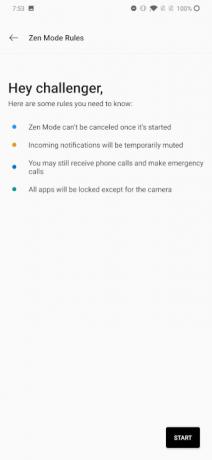
Iniciar el Modo Zen es fácil, pero si planeas usarlo regularmente, es posible que desees agregarlo a la Configuración rápida en el panel de notificaciones de tu teléfono.
- Para hacer esto, baje el tono de notificación arrastrándolo desde la parte superior, luego arrastre nuevamente para abrir su Configuración rápida.
- Toque en el Editar para editar qué mosaicos están presentes en su Configuración rápida.
- Deslízate hacia la izquierda para acceder a los mosaicos adicionales. Luego toque y arrastre el mosaico del Modo Zen hacia la izquierda para agregarlo a su Configuración rápida.
Una vez que haya agregado el Modo Zen a su Configuración rápida, iniciarlo es tan simple como tocar el ícono. Luego serás llevado al Modo Zen. Grifo Vamos, entonces Comenzar para ponerse en marcha.
Eso es todo, una vez que llegas al Comenzar Se le enviará a una pantalla en blanco que cuenta regresivamente los 20 minutos hasta que termine su tiempo de espera. La fecha y la hora estarán allí, y podrás tocar para acceder a tu marcador y a tu cámara, pero todo lo demás estará bloqueado detrás de esa pantalla azul hasta que pasen los 20 minutos. Utilice su tiempo libre sabiamente.
Recomendaciones de los editores
- Los mejores móviles Android en 2023: los 16 mejores que puedes comprar
- ¿Es este nuestro primer vistazo al OnePlus Fold? Seguro espero eso
- Ahora puedes reservar el OnePlus Pad por $99... más o menos
- Ahora puedes probar OnePlus 11 gratis durante 100 días: así es como
- Las mejores fundas para OnePlus 11: las 5 mejores fundas que debes comprar
Mejora tu estilo de vidaDigital Trends ayuda a los lectores a mantenerse al tanto del vertiginoso mundo de la tecnología con las últimas noticias, reseñas divertidas de productos, editoriales interesantes y adelantos únicos.




